Word隱藏文字內容的方法
時間:2023-02-21 11:27:43作者:極光下載站人氣:414
Word是一款受人喜愛的文字文檔編輯程序,因為在Word中我們可以根據自己的需求更改字體的顏色以及大小,還可以選擇自己喜歡的字體,當我們在編輯文章時,我們還可以給文檔添加可以自動更新的目錄,十分的方便。在使用Word的過程中,文章中的有些內容可能不方便被別人看到,這時我們可以選擇使用文字隱藏功能,將重要或是敏感的部分進行隱藏,使用隱藏工具的方法也很簡單,選中內容之后進入字體頁面,在該頁面中找到并將“隱藏”選項進行勾選即可。有的小伙伴可能不清楚具體的操作方法,接下來小編就來和大家分享一下Word隱藏文字內容的方法。
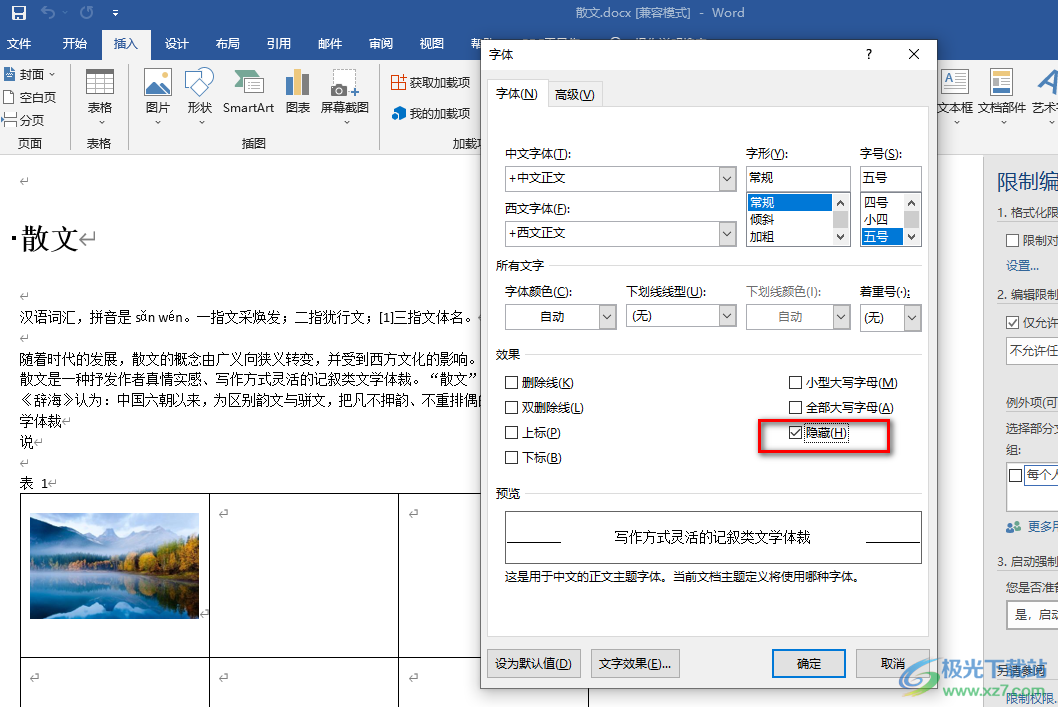
方法步驟
1、第一步,我們先找到一個文字文檔,然后右鍵單擊選擇“打開方式”選項,接著選擇“Word”選項
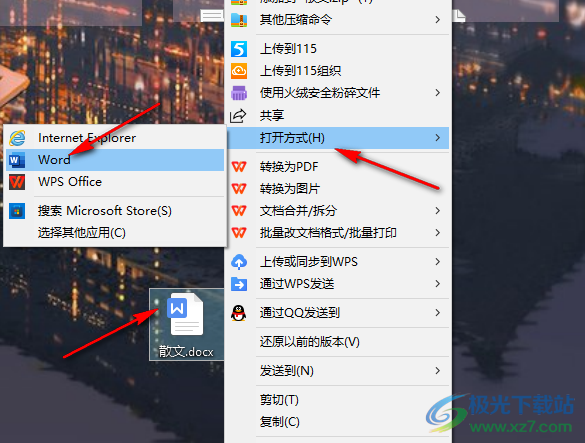
2、第二步,進入Word頁面之后,我們在文檔中先完成內容的編輯,然后選中該需要隱藏的文字內容
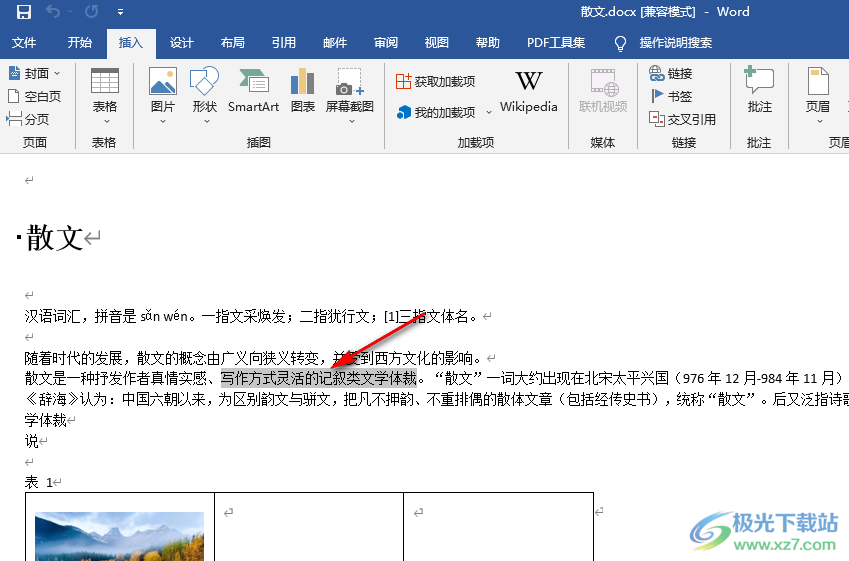
3、第三步,選擇好需要隱藏的文字之后,我們右鍵單擊這些文字,然后在菜單列表中選擇“字體”選項
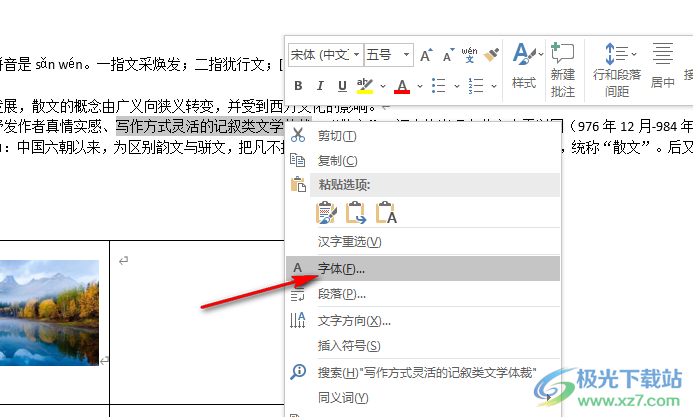
4、第四步,進入“字體”頁面之后,我們在該頁面下方的“效果”一欄中找到“隱藏”選項,將該選項進行勾選再點擊“確定”選項
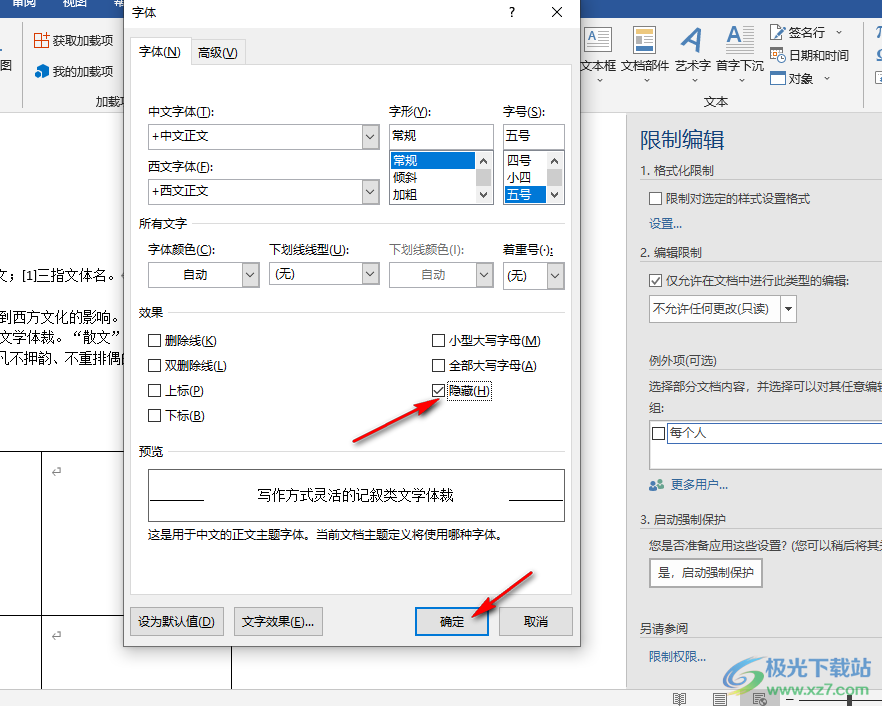
5、第五步,回到文檔中,我們就可以看到之前選中的文字內容被隱藏不見了,想要恢復隱藏的內容,我們可以按照該教程進行操作"http://www.hjk56.com/article/86881.html",選中全文,然后將“隱藏”按鈕取消勾選,最后點擊確定選項即可
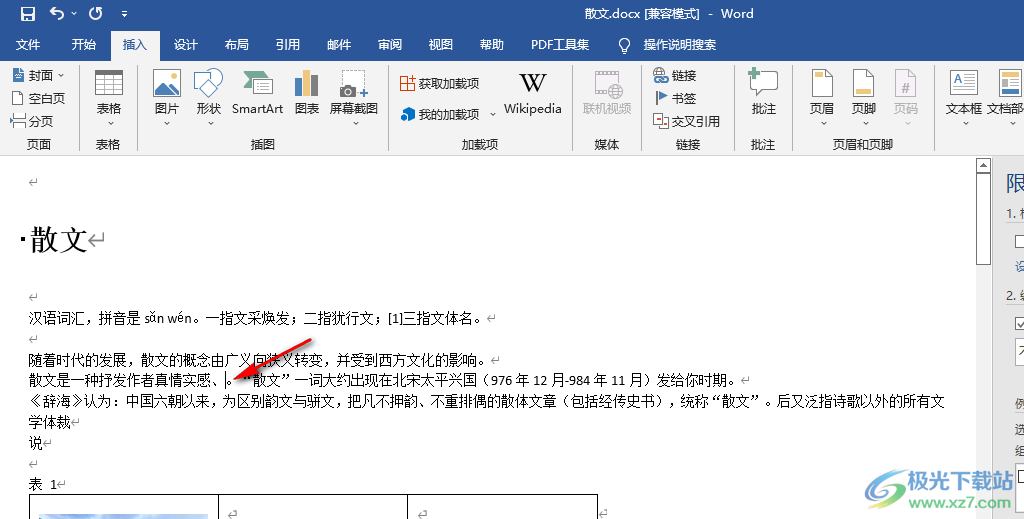
以上就是小編整理總結出的關于Word隱藏文字內容的方法,我們在文檔中選中需要隱藏的文字,然后右鍵單擊選擇字體選項,進入字體頁面之后將“隱藏”選項進行勾選,最后點擊確定選項即可,感興趣的小伙伴快去試試吧。

大小:60.68 MB版本:1.1.2.0環境:WinXP, Win7, Win10
- 進入下載
相關推薦
相關下載
熱門閱覽
- 1百度網盤分享密碼暴力破解方法,怎么破解百度網盤加密鏈接
- 2keyshot6破解安裝步驟-keyshot6破解安裝教程
- 3apktool手機版使用教程-apktool使用方法
- 4mac版steam怎么設置中文 steam mac版設置中文教程
- 5抖音推薦怎么設置頁面?抖音推薦界面重新設置教程
- 6電腦怎么開啟VT 如何開啟VT的詳細教程!
- 7掌上英雄聯盟怎么注銷賬號?掌上英雄聯盟怎么退出登錄
- 8rar文件怎么打開?如何打開rar格式文件
- 9掌上wegame怎么查別人戰績?掌上wegame怎么看別人英雄聯盟戰績
- 10qq郵箱格式怎么寫?qq郵箱格式是什么樣的以及注冊英文郵箱的方法
- 11怎么安裝會聲會影x7?會聲會影x7安裝教程
- 12Word文檔中輕松實現兩行對齊?word文檔兩行文字怎么對齊?
網友評論